魔方虛擬光驅是從魔方電腦大師中提取出來的一個很實用的虛擬光驅工具,大小僅400多KB,支持主流鏡像格式的綠色虛擬光驅,極速、便攜、好用!
以前一直都是用DAEMON Tools 作為虛擬光驅,后來發現魔方優化大師中也有虛擬光驅功能,但是個人不喜歡那種常駐后臺的軟件行為,所以就提取了這個魔方虛擬光驅,可以用來加載鏡像制作虛擬光驅。
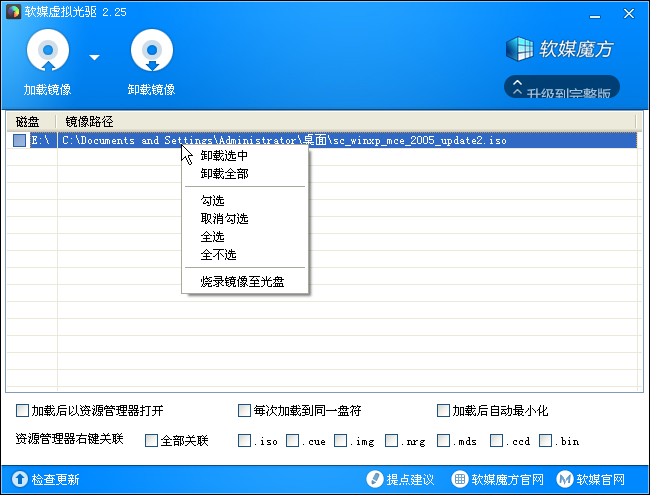
使用說明
軟媒虛擬光驅支持關聯大部分常見的鏡像文件,包括iso/cue/img/rng/mds/ccd/bin等格式的鏡像文件。而且還可以關聯到資源管理器右鍵菜單中。
運行一次魔方虛擬光驅以后,程序會自動與系統建立關聯,等你下次雙擊打開光盤iso格式的文件時它就會自動運行,將iso虛擬成光驅,打開我的電腦就可以看到光盤了。
1、點擊【加載鏡像】選擇一個要虛擬的鏡像文件
2、加載后右鍵點擊點擊虛擬光驅可以在資源管理器中打開
3、勾選右鍵菜單關聯可以直接在右鍵菜單中添加軟媒虛擬光驅
這個工具只能用來加載鏡像制作虛擬光驅,如果需要刻錄成光盤的話,可以下載魔方刻錄工具。
虛擬光驅的用途:
雖然好多光盤鏡像文件,可以用winrar解壓縮,但是有些文件的安裝和使用必須光驅加載才能使用,而現在大部分用戶的電腦又沒有安裝光驅了,那虛擬光驅的用武之地了。
魔方虛擬光驅無法加載怎么辦
當使用虛擬光驅加載鏡像文件后無法打開的話,
確認已經載的方法為:win10直接在【開始】菜單上右擊->選擇【磁盤管理器】即可;其它win系統的話在【我的電腦】上右擊->【管理】->選擇【磁盤管理器】即可。如果成功加載了的話,可以在【磁盤管理器】中看到加載的鏡像盤符。
可以在設備管理器中將虛擬光驅軟件的驅動卸載后,重新加載鏡像就恢復正常了。
更新日志
1.修正:當只加載一個鏡像并且選中鏡像復選框時,點擊 卸載鏡像 提示找不到元素的問題
- PC官方版
- 安卓官方手機版
- IOS官方手機版

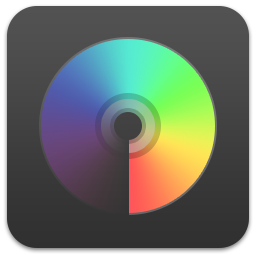



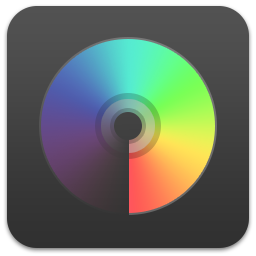




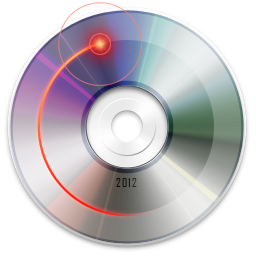







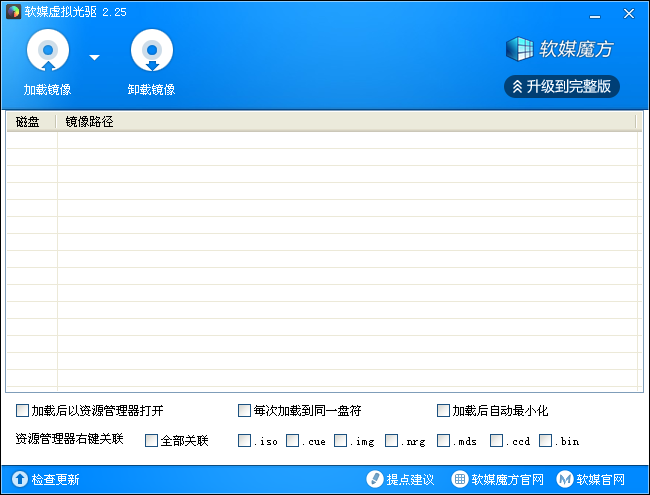
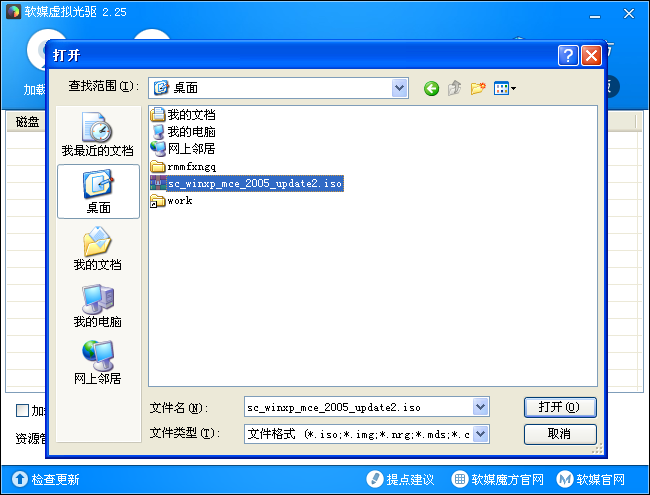
 下載
下載  下載
下載  下載
下載  下載
下載  下載
下載 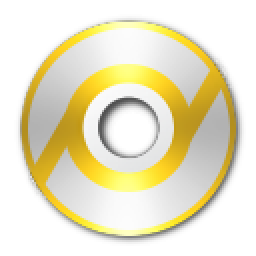 下載
下載  UltraISO綠色版9.7.6.3829 完整版
UltraISO綠色版9.7.6.3829 完整版
 BurnAware Professional漢化版15.7 綠色單文件版本
BurnAware Professional漢化版15.7 綠色單文件版本
 虛擬刻錄機(Phantom Burner)2.1 特別版
虛擬刻錄機(Phantom Burner)2.1 特別版
 迷你光驅開關1.1 綠色免費版
迷你光驅開關1.1 綠色免費版
 藍光光盤拷貝工具Tipard Blu-ray Copy7.1.50 官方版+破解補丁
藍光光盤拷貝工具Tipard Blu-ray Copy7.1.50 官方版+破解補丁
 光盤刻錄大師10.1最新破解版無廣告
光盤刻錄大師10.1最新破解版無廣告
 nero18.0.16.0綠色版2017免費版下載
nero18.0.16.0綠色版2017免費版下載
 光盤刻錄軟件(CDBurnerXP)中文版4.5.8.7041 官方版
光盤刻錄軟件(CDBurnerXP)中文版4.5.8.7041 官方版
 閃電騎士虛擬光驅免費版
閃電騎士虛擬光驅免費版
 去除dvd藍光電影復制保護(DVDFab Passkey)9.1.0.0 綠色免費版
去除dvd藍光電影復制保護(DVDFab Passkey)9.1.0.0 綠色免費版
 DVD Architect PRO(DVD制作軟件)6.0.237免費版
DVD Architect PRO(DVD制作軟件)6.0.237免費版
 光盤刻錄大師10.1 官方最新版
光盤刻錄大師10.1 官方最新版
 燒狗光盤刻錄軟件(BurnGO)4.1.9 中文免費版
燒狗光盤刻錄軟件(BurnGO)4.1.9 中文免費版
 CDBurnerXP(光盤刻錄軟件)4.5.8.7128 中文版
CDBurnerXP(光盤刻錄軟件)4.5.8.7128 中文版
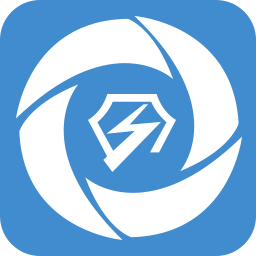 極客虛擬光驅2.0.1.1 最新免費版
極客虛擬光驅2.0.1.1 最新免費版





 DAEMON Tools Lite(最好用的虛擬光驅)4.48 中文綠色精簡版
DAEMON Tools Lite(最好用的虛擬光驅)4.48 中文綠色精簡版 Ulead DVD拍拍燒3.0中文版
Ulead DVD拍拍燒3.0中文版 dvd萬能驅動器官方最新版
dvd萬能驅動器官方最新版 東方光驅魔術師2.0 官方版
東方光驅魔術師2.0 官方版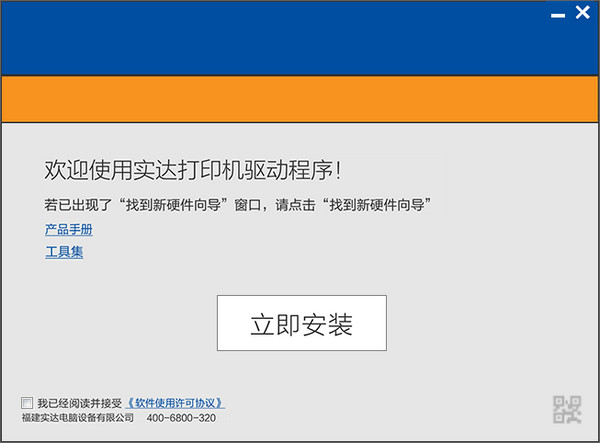 實達BP670KIII驅動1.0.0.3.2官方版
實達BP670KIII驅動1.0.0.3.2官方版 光盤刻錄軟件(Nero Burning ROM)12.5 中文特別版
光盤刻錄軟件(Nero Burning ROM)12.5 中文特別版 藍光光盤克隆備份軟件(CloneBD)5.4.1.5 中文破解版
藍光光盤克隆備份軟件(CloneBD)5.4.1.5 中文破解版 Nero CD-DVD Speed(光驅測試工具)V4.7.7.16多國語言綠色
Nero CD-DVD Speed(光驅測試工具)V4.7.7.16多國語言綠色 cdrom驅動器下載1.0.0.1 中文綠色版
cdrom驅動器下載1.0.0.1 中文綠色版